
Touch ID 지문 관리하기
Touch ID를 사용하면 사용자의 iPhone, iPad 또는 Mac의 홈 버튼을 엄지 또는 다른 손가락으로 누르기만 해도 안전하고 편리하게 잠금 해제하고, 구입 및 결제를 승인하며, 많은 타사 앱에 로그인할 수 있습니다.
Touch ID를 사용하려면 먼저 iPhone, iPad 또는 Mac에 암호를 설정해야 합니다.
![]() 중요: 정보를 변경하거나 삭제하기 전에 사용자의 안전과 개인정보 보호에 미칠 수 있는 잠재적 영향을 고려하십시오.
중요: 정보를 변경하거나 삭제하기 전에 사용자의 안전과 개인정보 보호에 미칠 수 있는 잠재적 영향을 고려하십시오.
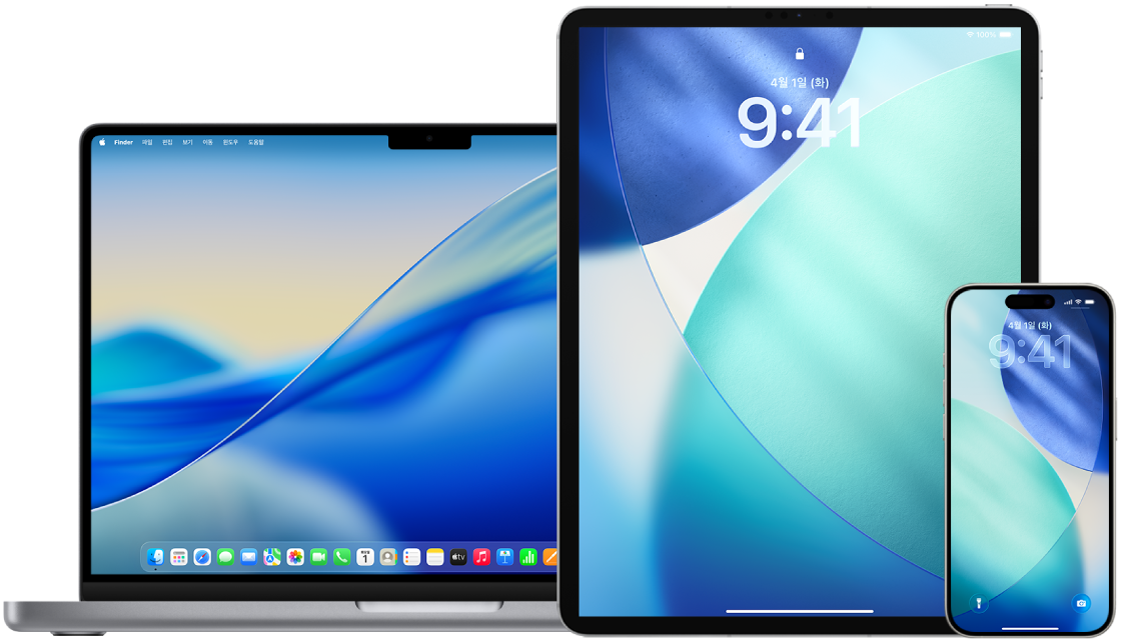
Touch ID로 기기 보호하기
Touch ID를 사용하려면 먼저 iPhone 또는 iPad에 암호를 설정해야 합니다.
방법 알아보기: 아래에서 작업을 보려면 제목 옆에 있는 더하기 버튼![]() 을 선택하십시오.
을 선택하십시오.
iPhone 또는 iPad에서 Touch ID 설정하기
iPhone 또는 iPad를 처음 설정할 때 지문 인식을 켜지 않은 경우, 설정
 > Touch ID 및 암호로 이동하십시오.
> Touch ID 및 암호로 이동하십시오.옵션을 켠 다음 화면상의 지침을 따르십시오.
참고: 지문을 추가할 수 없거나 Touch ID를 사용하여 iPhone 또는 iPad를 잠금 해제할 수 없는 경우 Apple 지원 문서 iPhone 또는 iPad에서 Touch ID가 작동하지 않는 경우의 내용을 참조하십시오.
Mac 또는 Magic Keyboard에서 Touch ID 설정하기
Touch ID를 사용하려면 먼저 Mac에 암호를 설정해야 합니다.
Apple 메뉴
 > 시스템 설정을 선택한 다음, 사이드바에서 Touch ID 및 암호
> 시스템 설정을 선택한 다음, 사이드바에서 Touch ID 및 암호 를 클릭하십시오.
를 클릭하십시오.지문 추가를 클릭하고 암호를 입력한 다음, 화면 상의 지침을 따르십시오.
Touch ID를 지원하는 Mac 또는 Magic Keyboard의 경우, 센서는 키보드의 오른쪽 상단에 위치해 있습니다. 사용자 계정에는 최대 세 개의 지문을 추가할 수 있습니다. (Mac에는 최대 다섯 개의 지문을 등록할 수 있습니다.)
체크박스를 클릭하여 Touch ID를 사용할 방법을 선택하십시오.
Mac 잠금 해제: Mac을 깨울 때 잠금 해제하려면 Touch ID를 사용하십시오.
Apple Pay: 이 Mac에서 Apple Pay로 구입 완료를 하려면 Touch ID를 사용하십시오.
iTunes Store, App Store 및 Apple Books: Touch ID를 사용하여 이 Mac의 Apple 온라인 스토어에서 구입을 완료하십시오.
암호 자동 완성: Touch ID 를 사용하여 사용자 이름 및 암호, Safari 및 기타 앱을 사용할 때 신용카드 정보 요청을 자동 완성하십시오.
빠른 사용자 전환을 위한 Touch ID 센서 사용: Touch ID를 사용하여 Mac 사용자를 전환하십시오.
iPhone 또는 iPad에서 알 수 없는 Touch ID 지문 삭제하기
iPhone 또는 iPad에 Touch ID 지문이 여러 개 등록된 경우 이를 삭제하여 기기에 대한 접근을 보호할 수 있습니다.
설정
 > Touch ID 및 암호로 이동하십시오.
> Touch ID 및 암호로 이동하십시오.지문이 여러 개 등록되어 있고 이름이 지정되지 않은 경우, 홈 버튼에 손가락을 올려놓고 지문을 확인하십시오. 나중에 구별할 수 있도록 지문에 이름을 지정하는 것이 좋습니다.
필요한 경우 지문을 탭한 다음, 지문 삭제를 탭하십시오.
참고: 지문을 추가할 수 없거나 Touch ID를 사용하여 iPhone 또는 iPad를 잠금 해제할 수 없는 경우 Apple 지원 문서 iPhone 또는 iPad에서 Touch ID가 작동하지 않는 경우의 내용을 참조하십시오.
Mac 또는 Magic Keyboard에서 알 수 없는 Touch ID 지문 삭제하기
Mac 또는 Magic Keyboard에 Touch ID 지문이 여러 개 등록된 경우 이를 삭제하여 기기에 대한 접근을 보호할 수 있습니다.
Apple 메뉴
 > 시스템 설정을 선택한 다음, 사이드바에서 Touch ID 및 암호
> 시스템 설정을 선택한 다음, 사이드바에서 Touch ID 및 암호 를 클릭하십시오.
를 클릭하십시오.다음 중 하나를 수행하십시오.
지문 삭제하기: 지문을 클릭하고 암호를 입력하고 잠금 해제를 클릭한 다음, 삭제를 클릭하십시오.
지문 추가하기: 지문 추가하기를 클릭하여 새로운 지문을 추가한 다음, Touch ID와 사용하고 싶은 옵션을 선택하십시오.